3 способа создать потрясающие рамки в Google Документах

Узнайте, как добавить границы в Документы Google, включая создание рамок с помощью таблиц или изображений. Эффективные решения внутри!
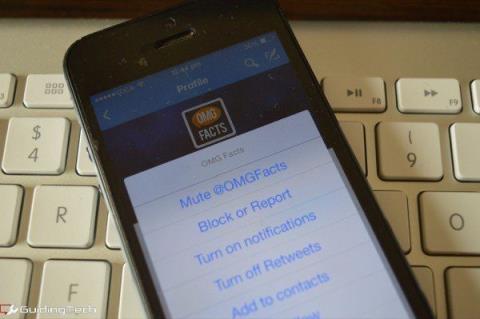
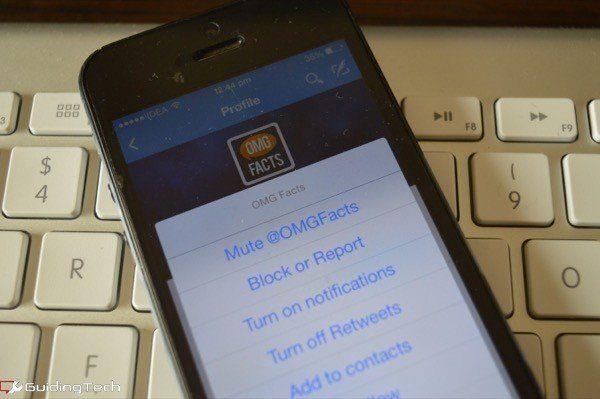
Как и многие социальные сети в Интернете , Twitter — это то, что вы делаете. Ваша временная шкала может варьироваться от веселой до информативной и совершенно сумасшедшей в зависимости от людей, на которых вы хотите подписаться. Но у вас нет другого контроля, кроме этого. Вы не можете решить , какие ретвиты от ваших друзей вы получите, а какие нет. Вы также, скорее всего, будете страдать от дурацкого хэштега или шутки, которая время от времени устарела на 3 дня.
В такие моменты помогает приглушение. Вместо того, чтобы отписываться от своего друга во время футбольного сезона, просто отключите его звук. Или, что еще лучше, специально отключите некоторые ключевые слова и хэштеги, связанные с футбольным событием. Звучит просто, но проблема в том, что не каждое приложение Twitter (официальное или стороннее) предлагает аналогичные услуги, и ситуации у всех разные. Ниже я собрал самые простые способы отключить пользователей и ключевые слова для лучших приложений для каждой основной платформы.
1. Отключить звук пользователей в веб-сайте Twitter и официальных приложениях
Официальные приложения и веб-приложение Twitter недавно добавили функцию отключения звука пользователей. После отключения звука вы не увидите ни твитов, ни ретвитов, ни уведомлений от них. Чтобы отключить звук пользователя в Интернете, перейдите в его профиль, щелкните значок шестеренки и выберите « Отключить звук… » .
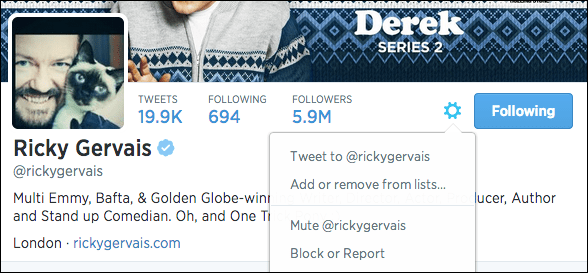
В приложениях для iOS и Android это то же самое. Перейдите на страницу профиля пользователя, коснитесь значка шестеренки и выберите в списке пункт « Отключить звук @username ».
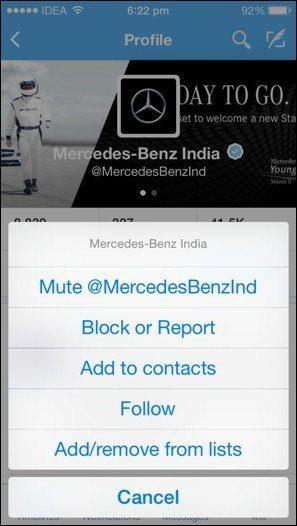
Позже вы сможете включить пользователя из того же места.
2. Отключите звук с помощью TweetDeck
Если вы серьезно относитесь к своему Твиттеру, скорее всего, вы используете TweetDeck на своем Mac, ПК или в Интернете.
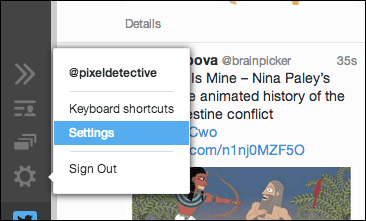
Щелкните значок шестеренки в левом нижнем углу и выберите « Настройки» . На левой панели нажмите « Отключить звук » .
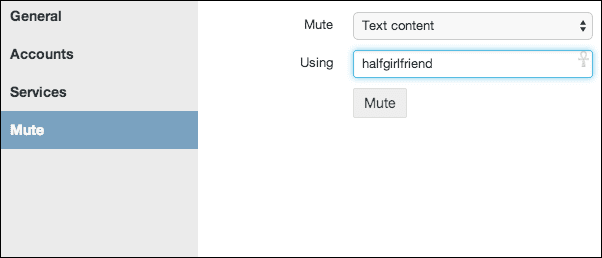
В раскрывающемся меню рядом с параметром « Отключить звук » выберите « Пользовательский » или « Текстовое содержимое » . Заполните текстовую строку или имя пользователя в соответствующих полях, и все готово.
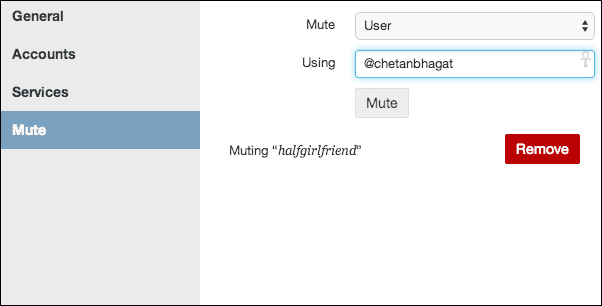
3. Android — Отключение звука с помощью Plume
Plume — один из лучших бесплатных сторонних клиентов для Android. Загрузите его, если вы еще этого не сделали.
Нажмите кнопку меню с тремя точками, а затем выберите « Управление отключением звука» . Здесь вы увидите разные столбцы для « Отключить текст », « Отключить пользователя », « Отключить приложение » и «Ретвитнуть» .
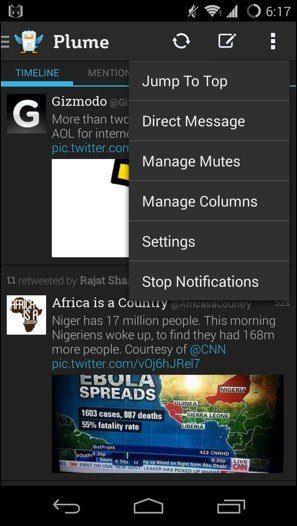
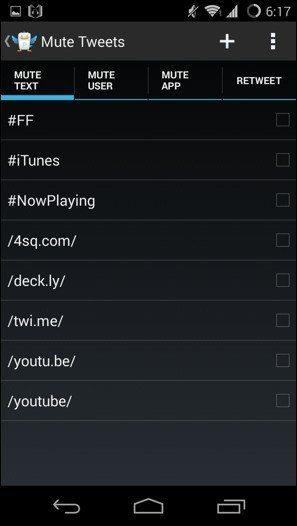
Перейдите к пункту « Отключить текст », нажмите кнопку « + », введите ключевое слово и нажмите « ОК » .
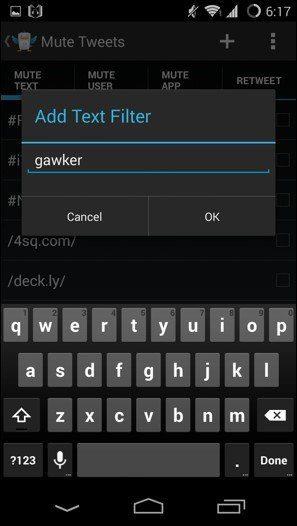
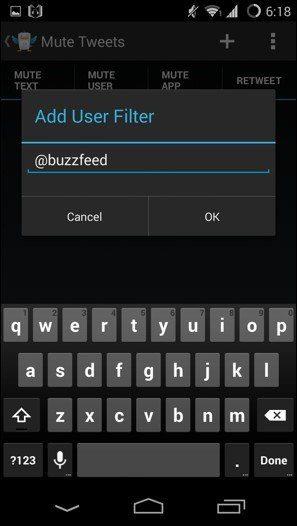
Затем сделайте то же самое для Mute User .
4. iOS — Tweetbot и Twitterrific
Tweetbot и Twitterrific 5 — лучшие твиттер-клиенты для iPhone. Tweetbot стоит 4,99 доллара, тогда как Twitterrific бесплатен с покупками в приложении для определенных функций.
A. Отключение звука в Twitterrific
Twitterrific называет приглушение звука «приглушением». Это означает, что твит, содержащий хэштег/пользователя/ссылку, будет скрыт, но будет отображаться на вашей временной шкале как усеченный.
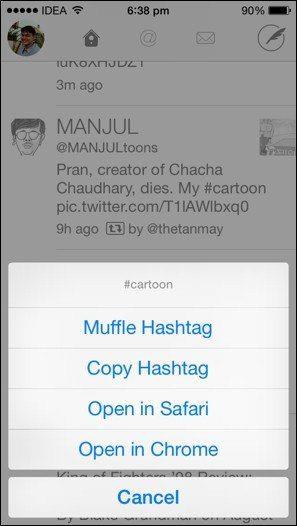
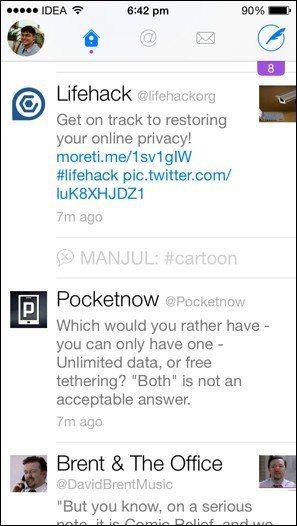
Чтобы «приглушить» хэштег, пользователя или ссылку, просто нажмите и удерживайте ссылки и нажмите «Приглушить…» .
B. Отключение звука в Tweetbot
Функция в Tweetbot работает точно так же. Нажмите и удерживайте хэштег/пользователя/ссылку и выберите параметр отключения звука.
И ПРЕСТО! Прощай, неприятный спам в твиттере, здравствуй, счастливый твит. Твиттерного дня!
Узнайте, как добавить границы в Документы Google, включая создание рамок с помощью таблиц или изображений. Эффективные решения внутри!
Это полное руководство о том, как изменить тему, цвета и многое другое в Windows 11 для создания потрясающего рабочего стола.
iPhone завис на домашних критических оповещениях? В этом подробном руководстве мы перечислили различные обходные пути, которые вы можете использовать, чтобы исправить ошибку «Домой хочет отправить критические оповещения iPhone». Узнайте полезные советы и решения.
Zoom - популярная служба удаленного сотрудничества. Узнайте, как добавить изображение профиля вместо видео, чтобы улучшить свою конфиденциальность.
Откройте для себя эффективные стратегии получения баллов Microsoft Rewards. Зарабатывайте на поисках, играх и покупках!
Изучите эффективные методы решения неприятной проблемы с бесконечным экраном загрузки Skyrim, гарантируя более плавный и бесперебойный игровой процесс.
Я внезапно не могу работать со своим сенсорным экраном, на который жалуется HID. Я понятия не имею, что поразило мой компьютер. Если это вы, вот несколько исправлений.
Прочтите это полное руководство, чтобы узнать о полезных способах записи вебинаров в реальном времени на ПК. Мы поделились лучшим программным обеспечением для записи вебинаров, а также лучшими инструментами для записи экрана и видеозахвата для Windows 10, 8, 7.
Вы случайно нажали кнопку доверия во всплывающем окне, которое появляется после подключения вашего iPhone к компьютеру? Вы хотите отказаться от доверия этому компьютеру? Затем просто прочтите эту статью, чтобы узнать, как отменить доверие к компьютерам, которые вы ранее подключали к своему iPhone.
Хотите знать, как транслировать «Аквамен», даже если он недоступен для потоковой передачи в вашей стране? Читайте дальше, и к концу статьи вы сможете насладиться Акваменом.








